Aplikacja Przyporządkowania jednostek kanału sprzedaży daje możliwość obsługi jednostek pomocniczych. Za pomocą tej aplikacji możliwe jest mapowanie jednostek z różnych kanałów sprzedaży do odpowiednich jednostek systemu ERP.
Aplikacja Przyporządkowania jednostek kanału sprzedaży stosowana jest do przeglądania, eksportu do pliku oraz tworzenia i edytowania przyporządkowań m.in. następującego typu:
- Artykuł wysyłkowy
- Formy płatności
- Warunek płatności
- Warunek wysyłki
- Sposób komunikacji
- Status dostawy
- Status płatności
Każdy widok zbudowany jest z nagłówka i obszaru roboczego wraz z tabelą.
Nagłówek aplikacji
W nagłówku aplikacji, poza standardowym paskiem przycisków, dostępne są pola umożliwiające filtrowanie wyników wyszukiwania:
- Kanał sprzedaży – w polu można wskazać kanały sprzedaży dla których przyporządkowania mają zostać wyświetlone w obszarze roboczym. Wartości dla pola pobierane są z aplikacji Kanały sprzedaży i dostępne są pod przyciskiem [Pomoc uzupełniania wartości].
- Adapter – rozwijana lista w polu umożliwia zaznaczenie adapterów, dla których przyporządkowania mają zostać wyświetlone. Na liście dostępne są adaptery zainstalowane w systemie.
- Kod przyporządkowania – identyfikator wskazanego przyporządkowania, który wykorzystywany jest do wyszukiwania odpowiadającego mu obiektu w systemie. Wartość należy wprowadzić ręcznie.
Dostępne są także kryteria dodatkowe, zależne od wybranego widoku, które pozwalają na dokładniejsze filtrowanie elementów:
- Artykuł wysyłkowy (definiowany w aplikacji Artykuły)
- Forma płatności (definiowana w aplikacji Formy płatności)
- Warunek płatności (definiowana w aplikacji Warunki płatności)
- Warunek wysyłki (definiowany w aplikacji Warunki wysyłki)
- Artykuł – pole dodatkowe, istniejące tylko w nagłówku widoku Warunek wysyłki. Daje możliwość filtrowania według wybranych artykułów dostępnych na liście pod przyciskiem [Pomoc uzupełniania wartości].
- Rodzaj komunikacji (definiowany w aplikacji Sposoby komunikacji)
- Status dostawy (definiowane w aplikacji Klasyfikacje)
- Status płatności (definiowane w aplikacji Klasyfikacje oraz narzucone przez normę ISO-2022)
- Okres ważności (określony indywidualnie dla każdego przyporządkowania statusów płatności)
Po zdefiniowaniu kryteriów w polach wyszukiwania należy wybrać przycisk [Aktualizacja]. W obszarze roboczym zostaną wyświetlone wyniki.
Aby utworzyć nowe przyporządkowanie w wybranym widoku, należy wybrać przycisk [Nowy], wprowadzić w tabeli ustawienia, po czym zapisać je przyciskiem [Zapisz], dostępnym na pasku przycisków.
Widok Artykuł wysyłkowy
Obszar roboczy ma budowę tabeli. Wyświetla istniejące przyporządkowania artykułu wysyłkowego do kanału sprzedaży.
W obszarze roboczym możliwe jest przeglądanie, edycja, oraz tworzenie nowych przyporządkowań artykułów do kanałów sprzedaży.
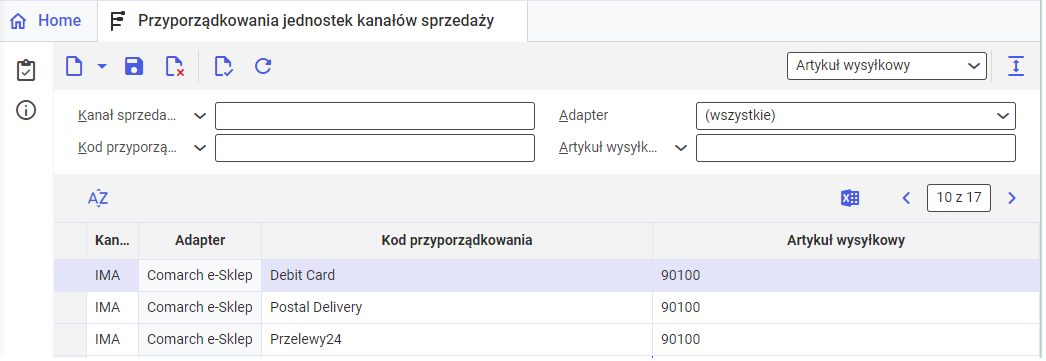
W tabeli dostępne są kolumny:
- Kanał sprzedaży – w polu należy wskazać kanał sprzedaży dla którego przyporządkowanie ma mieć zastosowanie
- Adapter (pole nieedytowalne) – pole uzupełniane jest automatycznie na podstawie adaptera, którego używa kanał sprzedaży
- Kod przyporządkowania – w polu należy wprowadzić identyfikator wskazanego przyporządkowania, który wykorzystywany jest do wyszukiwania odpowiadającego mu obiektu. Wartość należy wprowadzić ręcznie.
- Artykuł wysyłkowy – w polu dostępny jest przycisk [Pomoc uzupełniania wartości], który otwiera okno dialogowe z listą dostępnych artykułów o typie Artykuł rozliczeniowy
Widok Forma płatności
W obszarze roboczym wyświetlane są domyślnie istniejące przyporządkowania formy płatności do kanału sprzedaży.
Możliwe jest przeglądanie, edycja, oraz tworzenie nowych przyporządkowań.
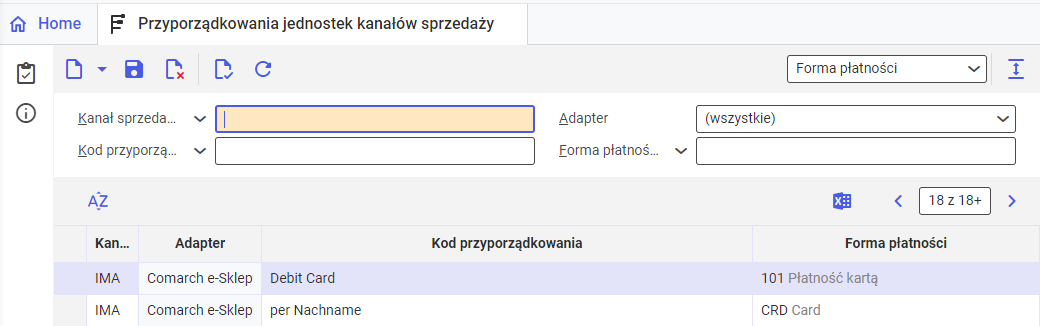
W tabeli dostępne są kolumny:
- Kanał sprzedaży – w polu należy wskazać kanał sprzedaży dla którego przyporządkowanie ma mieć zastosowanie
- Adapter (pole nieedytowalne) – pole uzupełniane jest automatycznie na podstawie adaptera, którego używa kanał sprzedaży
- Kod przyporządkowania – w polu należy wprowadzić identyfikator wskazanego przyporządkowania, który wykorzystywany jest do wyszukiwania odpowiadającego mu obiektu. Wartość należy wprowadzić ręcznie.
- Forma płatności – w polu dostępny jest przycisk [Pomoc uzupełniania wartości]. Otwiera on okno dialogowe pozwalające na odszukanie według zdefiniowanych filtrów: oznaczenia oraz znacznika usuwania, formy płatności, która ma zostać przypisana do kanału sprzedaży.
Przy imporcie z systemu zewnętrznego (np. sklepu internetowego) wybrana forma płatności jest wprowadzana do zamówienia sprzedaży.
Widok Warunek płatności
W obszarze roboczym wyświetlane są domyślnie przyporządkowania warunków płatności do kanału sprzedaży.
Możliwe jest przeglądanie, edycja, oraz tworzenie nowych przyporządkowań.
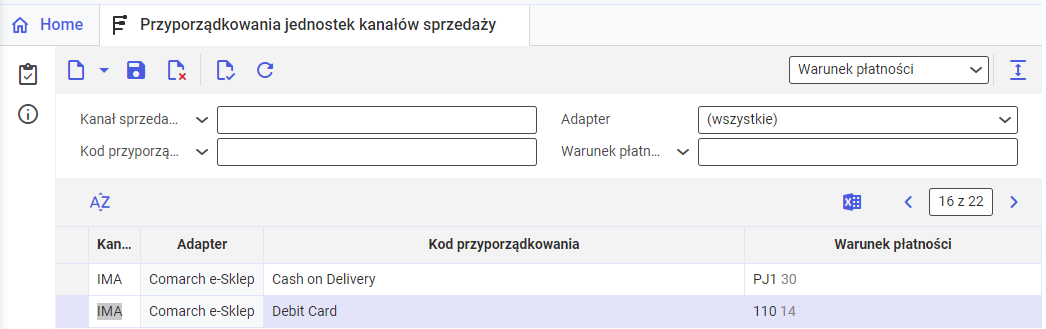
Dostępne są kolumny:
- Kanał sprzedaży – w polu należy wskazać kanał sprzedaży dla którego przyporządkowanie ma mieć zastosowanie
- Adapter (pole nieedytowalne) – pole uzupełniane jest automatycznie na podstawie adaptera, którego używa kanał sprzedaży
- Kod przyporządkowania – w polu należy wprowadzić identyfikator wskazanego przyporządkowania, który wykorzystywany jest do wyszukiwania odpowiadającego mu obiektu. Wartość należy wprowadzić ręcznie.
- Warunek płatności – w polu dostępny jest przycisk [Pomoc uzupełniania wartości]. Otwiera on okno dialogowe pozwalające na odszukanie według zdefiniowanych filtrów: Oznaczenie, Typ warunków płatności oraz Znacznik usuwania warunku płatności, który ma zostać przypisany do kanału sprzedaży.
Widok Warunek wysyłki
W obszarze roboczym wyświetlane są domyślnie przyporządkowania warunków wysyłki do kanału sprzedaży.
Możliwe jest przeglądanie, edycja, oraz tworzenie nowych przyporządkowań.
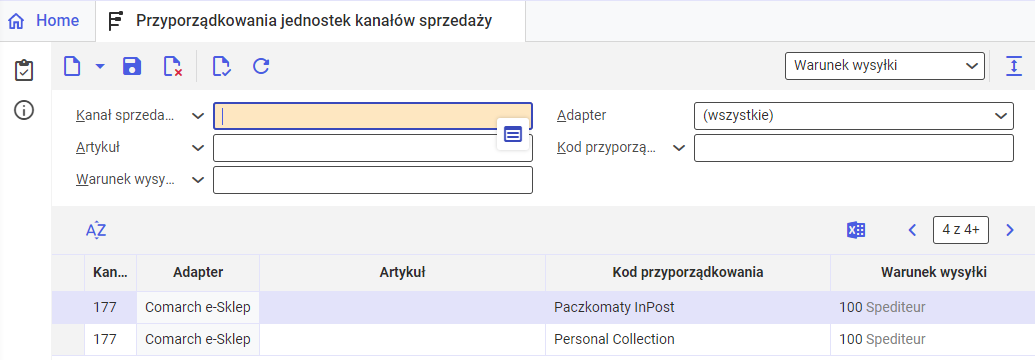
W polu dostępne są kolumny:
- Kanał sprzedaży – w polu należy wskazać kanał sprzedaży dla którego przyporządkowanie ma mieć zastosowanie
- Adapter (pole nieedytowalne) – pole uzupełniane jest automatycznie na podstawie adaptera, którego używa kanał sprzedaży
- Artykuł (pole opcjonalne) – w polu, za pomocą przycisku [Pomoc uzupełniania wartości] można wybrać artykuł, dla którego ma zostać przyporządkowany warunek wysyłki w ramach wskazanego kanału sprzedaży
- Kod przyporządkowania – w polu należy wprowadzić identyfikator wskazanego przyporządkowania, który wykorzystywany jest do wyszukiwania odpowiadającego mu obiektu. Wartość należy wprowadzić ręcznie.
- Warunek wysyłki – w polu należy wybrać z rozwijanej listy sposób dostawy spośród dostępnych opcji
Widok Sposób komunikacji
W obszarze roboczym wyświetlane są przyporządkowania sposobów komunikacji do kanałów sprzedaży.
Można przeglądać, edytować i przyporządkowywać preferowane sposoby komunikacji do kanałów sprzedaży.
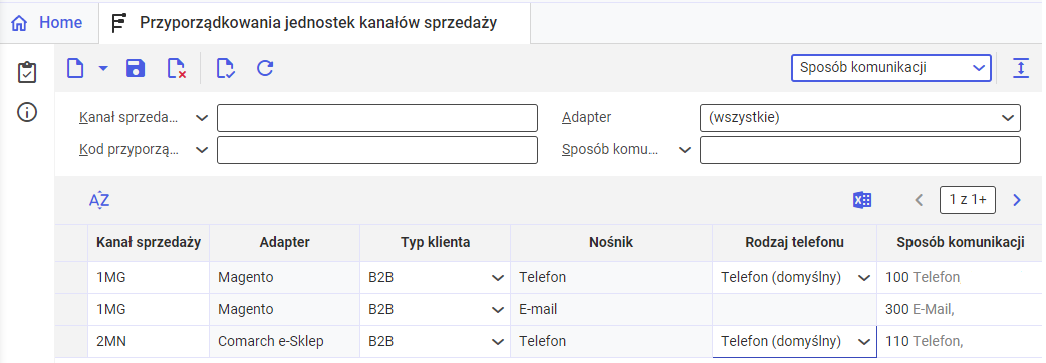
Dostępne są kolumny:
- Kanał sprzedaży – w polu należy wskazać kanał sprzedaży dla którego przyporządkowanie ma mieć zastosowanie
- Adapter (pole nieedytowalne) – pole uzupełniane jest automatycznie na podstawie adaptera, którego używa kanał sprzedaży
- Typ klienta (pole opcjonalne) – w polu należy wybrać typ klienta, dla którego przyporządkowanie ma mieć zastosowanie
- Nośnik – pole uzupełniane jest automatycznie nazwą rodzaju komunikacji po wskazaniu wartości w polu Rodzaj komunikacji
- Rodzaj telefonu (pole opcjonalne) – w polu można wskazać, czy wybrany rodzaj komunikacji ma być domyślny, czy dodatkowy
- Rodzaj komunikacji – w polu dostępny jest przycisk [Pomoc uzupełnienia wartości], który otwiera okno dialogowe pozwalające na wyszukanie sposobów komunikacji za pomocą dodatkowych filtrów: Oznaczenie, Medium, Preferowany oraz Znacznik usuwania.
Widok Status dostawy
Przyporządkowania statusu dostawy działają dla adapterów Cloud oraz Comarch POS.
Widok domyślnie wyświetla wszystkie istniejące przyporządkowania statusu dostawy. Możliwe jest ich przeglądanie, tworzenie i edycja.
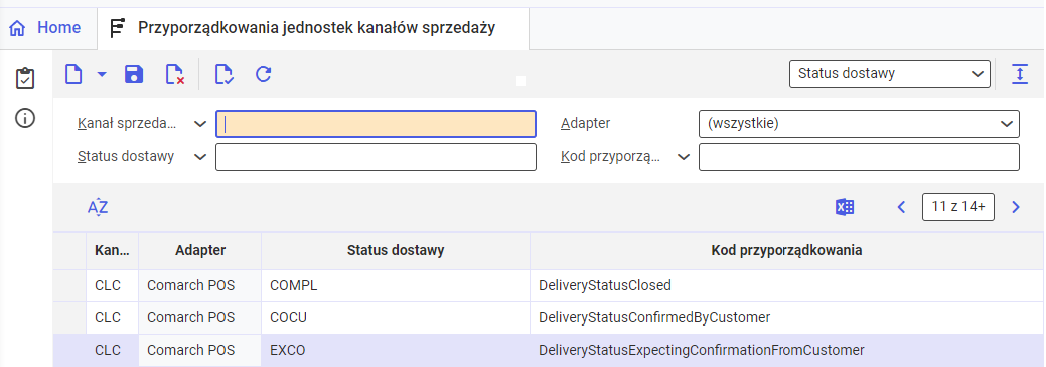
Dostępne są kolumny:
- Kanał sprzedaży (pole obowiązkowe) – w polu należy wskazać kanał sprzedaży dla którego przyporządkowanie ma mieć zastosowanie
- Adapter (pole nieedytowalne) – pole uzupełniane jest automatycznie na podstawie adaptera, którego używa kanał sprzedaży
- Status dostawy – w polu, za pomocą przycisku [Pomoc uzupełniania wartości] można wybrać status, dla którego ma zostać przyporządkowany status dostawy wskazanego kanału sprzedaży
- Kod przyporządkowania (pole obowiązkowe) – w polu należy wprowadzić ręcznie status dostawy z systemu zewnętrznego, który odpowiada statusowi systemu ERP
Widok Status płatności
Przyporządkowania statusu płatności działają dla adapterów Cloud oraz Comarch POS.
Widok domyślnie wyświetla wszystkie istniejące przyporządkowania statusu płatności. Możliwe jest ich przeglądanie, tworzenie i edycja.
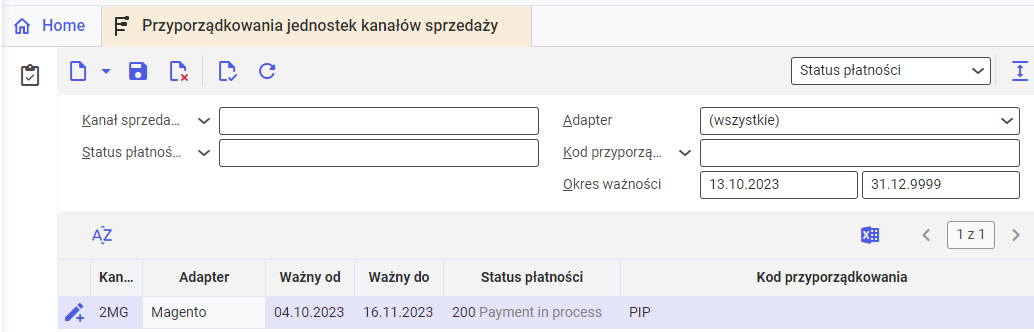
Dostępne są kolumny:
Widok Status płatności w aplikacji Przyporządkowania jednostek kanału sprzedaży
- Kanał sprzedaży(pole obowiązkowe) – w polu należy wskazać kanał sprzedaży dla którego przyporządkowanie ma mieć zastosowanie
- Adapter (pole nieedytowalne) – pole uzupełniane jest automatycznie na podstawie adaptera, którego używa kanał sprzedaży
- Status płatności – w polu, za pomocą przycisku [Pomoc uzupełniania wartości] można wybrać status, dla którego ma zostać przyporządkowany status płatności wskazanego kanału sprzedaży
- Kod przyporządkowania (pole obowiązkowe)– w polu należy wprowadzić ręcznie status płatności z systemu zewnętrznego, który odpowiada statusowi systemu ERP
Jednostki biznesowe
Następująca jednostka biznesowe ma zastosowanie dla aplikacji Przyporządkowania jednostek kanału sprzedaży: com.sem.ext.app.mcs.obj.EntityAssignment. Stosowana jest przykładowo do:
- Ustalania warunku płatności i formy płatności zaimportowanych zamówień sprzedaży
Jednostka biznesowa nie jest częścią żadnej grupy jednostek biznesowych.
Przyporządkowanie organizacji
Struktury organizacyjne są stosowane do kontrolowania, które dane mogą zostać wyświetlone, zastosowane lub edytowane. W tym celu funkcja Uprawnienia do treści musi być aktywowana w aplikacji Konfiguracja.
Aplikacja Przyporządkowania jednostek kanału sprzedaży będzie widoczna w menu użytkownika, gdy użytkownik zostanie przypisany do organizacji, która jest powiązana z następującą strukturą organizacyjną:
- Sprzedaż




